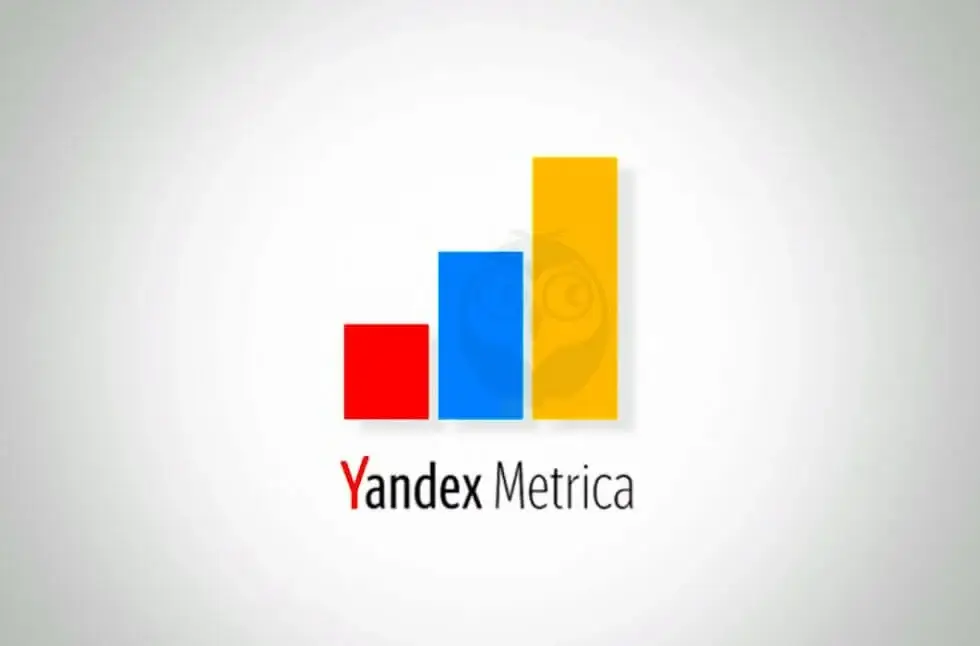Хотите знать, что происходит на вашем сайте WordPress? Кто приходит, откуда, что читает и почему уходит? Тогда Яндекс Метрика — ваш верный помощник! Этот мощный инструмент бесплатной аналитики предоставит вам массу полезных данных для улучшения контента, оптимизации конверсии и увеличения вовлеченности пользователей.
Но как же установить Яндекс Метрику на WordPress? Не волнуйтесь, в этом гайде я разложу все по полочкам, чтобы вы могли выбрать самый удобный и подходящий для вас способ.
Перед началом:
- Зарегистрируйтесь в Яндекс Метрике: Перейдите на сайт https://metrika.yandex.ru/ и создайте аккаунт или войдите в существующий.
- Создайте счетчик: Нажмите “Добавить счетчик”, укажите URL вашего сайта, название счетчика и другие необходимые параметры.
- Получите код счетчика: После создания счетчика вам будет предоставлен код. Скопируйте его – он нам понадобится для всех способов установки.
Способы установки
1. Самый простой: Используем плагины (рекомендуется для начинающих)
Этот метод идеален для тех, кто не хочет копаться в коде. Просто установите и настройте плагин.
Плагин 1: Insert Headers and Footers
-
- Установка: В админ-панели WordPress перейдите в “Плагины” -> “Добавить новый”. Введите в поиск “Insert Headers and Footers”. Установите и активируйте плагин от WPBeginner.
- Настройка: Перейдите в “Настройки” -> “Insert Headers and Footers”. Вставьте скопированный код счетчика Яндекс Метрики в поле “Scripts in Header”. Нажмите “Save”.
Плагин 2: GA Google Analytics & Yandex Metrika by BestWebSoft
-
-
- Установка: Аналогично, установите и активируйте плагин через “Плагины” -> “Добавить новый”.
- Настройка: Перейдите в “GA & YM” -> “Settings”. Перейдите на вкладку “Yandex Metrika” и вставьте код счетчика в поле “Counter Code”. Нажмите “Save Changes”. Этот плагин позволяет также отслеживать события и настраивать другие параметры.
-
Плагин 3: Yandex.Metrika for WordPress by WP-Insight (Специализированный плагин)
-
- Установка: Установите и активируйте плагин через “Плагины” -> “Добавить новый”.
- Настройка: Перейдите в “Настройки” -> “Yandex.Metrika”. Введите номер вашего счетчика (только номер, без всего кода) в поле “Счетчик” и настройте дополнительные параметры, такие как информер, отправка данных о электронной коммерции и т.д. Нажмите “Сохранить изменения”.
2. Для опытных пользователей: Редактирование темы (требует осторожности!)
Этот способ позволяет напрямую вставить код в файлы вашей темы. Важно: Сделайте резервную копию сайта перед внесением изменений!
- Доступ к файлам темы: Используйте FTP-клиент (например, FileZilla) или файловый менеджер в панели управления хостингом для доступа к файлам вашего сайта. Обычно файлы темы находятся в
wp-content/themes/ваша_тема/. - Редактирование
header.php: Найдите и откройте файлheader.phpдля редактирования. - Вставка кода: Вставьте скопированный код счетчика Яндекс Метрики непосредственно перед закрывающим тегом
</head>. - Сохранение изменений: Сохраните файл
header.phpи загрузите его обратно на сервер.
3. Продвинутый метод: Использование functions.php (рекомендуется для опытных разработчиков)
Этот метод использует WordPress Hooks для добавления кода, что является более гибким и безопасным подходом, чем прямое редактирование header.php.
- Редактирование
functions.php: Найдите и откройте файлfunctions.phpвашей темы (обычно вwp-content/themes/ваша_тема/). - Добавление кода: Вставьте следующий код в файл
functions.php, заменивЗДЕСЬ ВАШ КОД СЧЕТЧИКА
php
function add_yandex_metrika() {
?>
ЗДЕСЬ ВАШ КОД СЧЕТЧИКА
<?php
}
add_action('wp_head', 'add_yandex_metrika');- Сохранение изменений: Сохраните файл
functions.phpи загрузите его обратно на сервер.
Проверка установки
После установки любым из этих способов, обязательно проверьте, работает ли счетчик Яндекс Метрики:
- Перейдите на свой сайт: Откройте несколько страниц вашего сайта в браузере.
- Проверьте Яндекс Метрику: Вернитесь в Яндекс Метрику и убедитесь, что ваш визит отображается в отчетах (обычно данные появляются с небольшой задержкой).
Дополнительные советы
- Не устанавливайте несколько счетчиков: Убедитесь, что на вашем сайте не установлено несколько счетчиков Яндекс Метрики, так как это может привести к неточным данным.
- Используйте фильтры: В Яндекс Метрике можно настраивать фильтры для исключения трафика от ботов или собственных посещений.
- Настройте цели и электронную коммерцию: Для получения более детальной информации о поведении пользователей, настройте цели и отслеживание электронной коммерции (если у вас интернет-магазин).
- Обновление темы: Если вы редактировали файлы темы напрямую, при обновлении темы ваши изменения будут потеряны. Используйте плагины или
functions.phpдля более надежной установки. - Кэширование: Если вы используете плагин кэширования, убедитесь, что он не кэширует код счетчика Яндекс Метрики. Очистите кэш после установки.
Надеюсь, эта подробная инструкция поможет вам успешно установить Яндекс Метрику на ваш сайт WordPress! Если у вас возникнут вопросы, не стесняйтесь задавать.